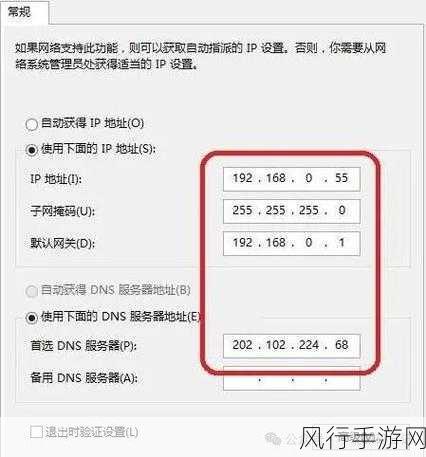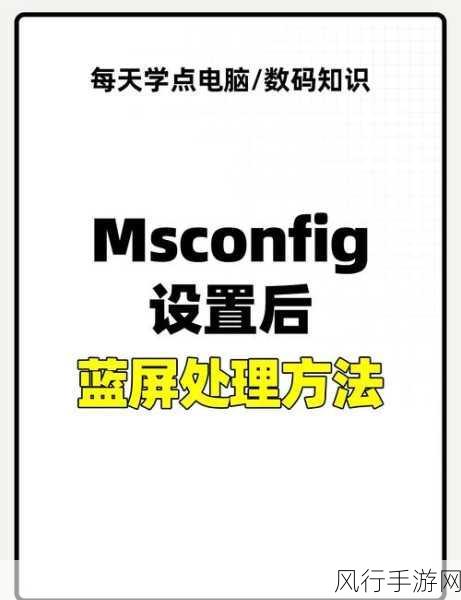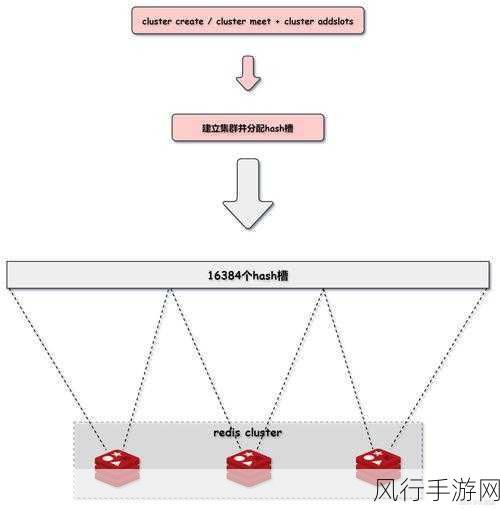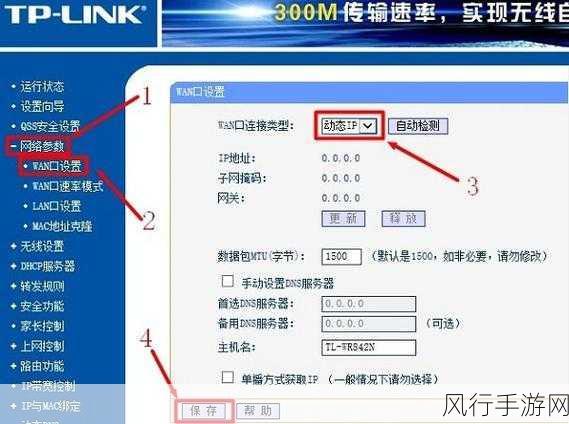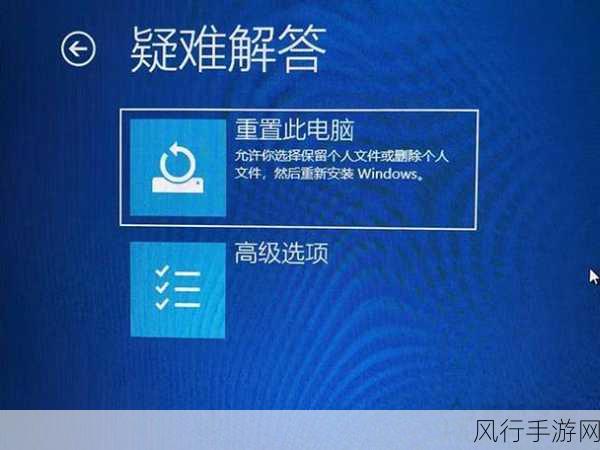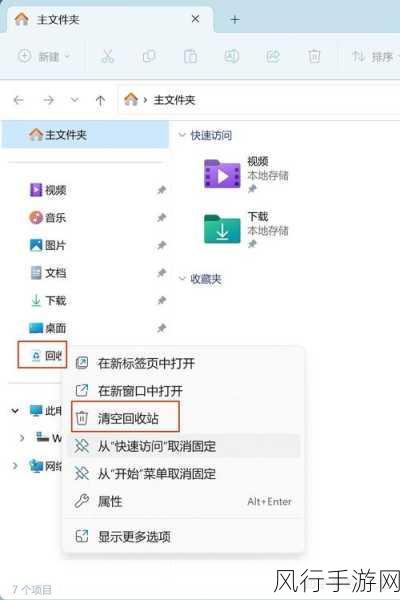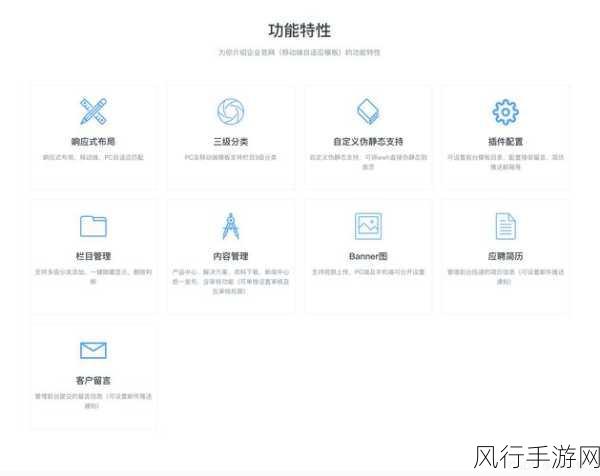对于许多使用 Windows 11 系统的用户来说,可能会遇到需要修改系统时间的情况,但如何准确且便捷地完成这一操作,却并非所有人都清楚,就让我为您详细介绍 Win11 系统时间的修改方法。
要修改 Win11 系统的时间,您可以通过以下几种简单的方式来实现,您可以点击任务栏右下角的时间和日期区域,会弹出一个包含当前时间和日期的小窗口,在这个窗口中,您可以找到一个名为“日期和时间设置”的选项,点击它。
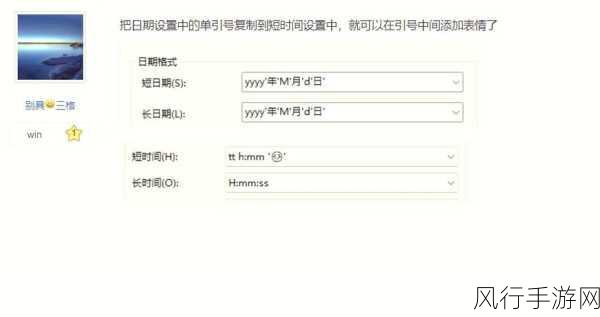
进入“日期和时间设置”页面后,您会看到一系列有关时间和日期的设置选项,找到“自动设置时间”这一项,如果它处于开启状态,建议您先将其关闭,关闭“自动设置时间”后,下方就会出现手动设置时间和日期的选项,您可以点击相应的输入框,直接输入您想要设置的准确时间和日期。
您还可以通过控制面板来修改系统时间,按下“Win + X”组合键,在弹出的菜单中选择“控制面板”,在控制面板中,找到“时钟和区域”选项,点击进入,选择“设置时间和日期”,按照系统提示进行操作即可。
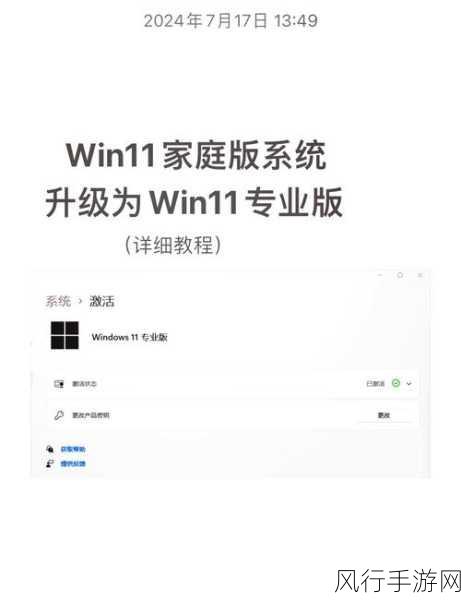
需要注意的是,在修改系统时间时,请确保您输入的时间准确无误,如果您的电脑连接到了网络,且“自动设置时间”功能正常工作,那么系统会自动从网络获取准确的时间,但如果您处于网络不稳定或者没有网络的环境中,手动修改时间就显得尤为重要。
修改 Win11 系统的时间并不是一件复杂的事情,只要按照上述步骤进行操作,您就能轻松完成系统时间的修改,以满足您的个性化需求,希望这些方法能够对您有所帮助,让您在使用 Win11 系统时更加得心应手。